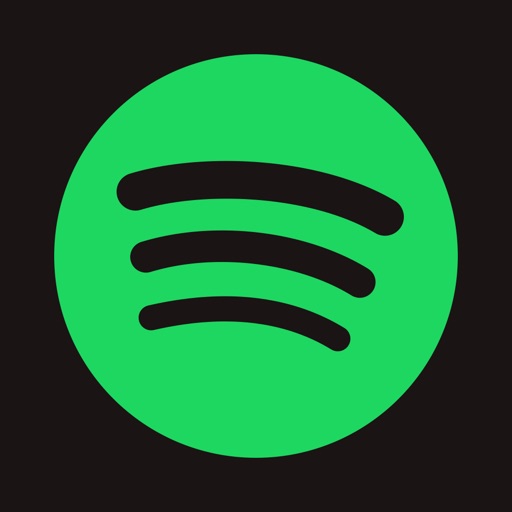Google home miniを無料でゲットしてから、毎日音楽を聞いたり、天気や気温、たまにニュースを聞いたりしています。
このブログ書いているときなんかは、「OK グーグル、音楽かけて〜」と言えば音楽がずっと流れています ( ̄^ ̄)
Google home から音楽を声掛けだけで流す方法
これ知らない人が意外と多いみたいなので、追記しました。知ってる方はここ飛ばしてください
まずは、Spotifyのアプリをインストールして無料会員になってくださいね。
有料会員にならなくても充分使えます。リンクは一番下に貼っておきますね。
『Google Assistantアプリ』から設定します。
- 右上の小さいマークみたいなを押していって、設定を探してください。
- 下にスクロールして「音楽」をタップしてください。
- 音楽サービスが並んでいると思いますが「Spotify」にチェック入れてください。
確かこれだけで音楽が使えるようになります。もし出来なかったらコメントください。
- 「OK グーグル、音楽かけて」
- 「OK グーグル、カフェミュージックかけて」
- 「OK グーグル、TOP 50かけて」
- 「OK グーグル、クラシックかけて」
こんな感じで指示すれば、絶え間なく流れてくれるので快適ですよ♪
しかもほとんど電気代かからないし、色々曲の選択は試してください。
キャンペーンはすでに終了していますが、無料でGoogle home miniもらった経緯▼
スマートコンセント(スマートプラグ) Wi-Fi 電気スイッチコントロール レビュー
うちにある電化製品は、Google homeに対応した最新のスマート家電は一切ないので、スマートホーム化とやらは諦めていたのですが、スマートプラグ(スマートコンセント)を使うと非対応のものがGoogle home (Alexa等も) で操作できるというのです。
そこで早速、購入してみましたよ♪
このスマートコンセントを選んだ理由は、日本仕様でこのまま使えることです。
箱に色々書いてあるみたいですが、細かすぎて私には見えないw あ!英語じゃん😨

スマートコンセント 2個組です。
楽天で、3,580円 (税込) 送料無料でした。Amazonより安かった!
簡単な説明書が入っていて、スマホをかざすとQRコードからアプリの設定に入るので、スムーズに設定ができます。

単体のコンセントを選んだ理由は、スマート化したい電化製品の場所が、あちこち離れているからです。
後日またレビューしますが、テレビ、照明、こたつ、間接照明、USBで充電するもの(iPhoneやiPad等) が集まっている場所には、4個口の電源タップにしました。追加購入したってことね
単体で使いたいのは、ネットワークカメラ(犬の留守番カメラ)と、テレビ (のちにダイソン掃除機に変更)、置いている場所が離れていたからです。

側面には、最初の設定の時に押す電源ボタンと、確認のためのLEDライト。

説明書のQRコードをかざすと Meross が立ち上がるので、インストールします。

スマートコンセントを設定する
ネットワークカメラは延長コードで電源タップから挿していたので、その場所にスマートコンセントを挿してネットワークカメラの電源を挿しました。大丈夫かこれw

アプリから見るとこんな感じ。↓
わかりやすいようにカメラで撮ってアイコンにすることも可能。
スイッチが入っていると、テレビのとこのように、青い色になります。
また押せばオフになります。(出先からもオンオフ可能)
スマートコンセントでスマート化する目的
けど私の目的は、スマートコンセントを使って、Google home miniから音声のみで電化製品を動かすことです (๑˃̵ᴗ˂̵)و
アプリで操作とか、めんどいから最初の設定だけでいいです。
その設定は、Google home miniの設定アプリ『Assistant』から設定できます。
「設定」→ 機能「スマートホーム」から出来ます。詳しくは検索してくださいw
その結果がこれ ↓ 音声でテレビのオンオフに成功しました。
Google home miniでテレビを消す from izu izu on Vimeo.
声がどうのとか批判はしないでください、心が折れますw
使用シーンの設定
話しは戻って、Merossアプリの下段にある『使用シーン』を設定してみました。
使用シーンとは、例えば帰宅時に「ただいま」と言うと、テレビやエアコンや照明などが自動で一発で付くような設定です。
自分で好きな使用シーンを作れます。
私は専業主婦で家にいるので、逆にお出かけのとき、マロンに留守番させるときのシーンを設定しました。

「OK、グーグル、留守番」と言うと、テレビとネットワークカメラの電源が入ります。
マロンに留守番をさせるときは、必ず何か音を出して出かけます。
ラジオだったり、音楽だったり、テレビだったり。
それと外からマロンの様子が見れるように、ネットワークカメラのスイッチを入れていきます。
それをシーンに設定すれば、「留守番」と言うだけで、テレビとカメラのスイッチが自動で付いてくれるので楽です。
あとよく外出先から、ネットワークカメラを付けないできて、あ〜忘れた!ということがあったのですが、出先からも電源のオンオフが出来るので、何もしないで出かけてもアプリからオンにすることが出来ます。
これは私にとって便利なだけで、通常は出先からエアコン付けたり、電気つけたりとかなんですかね^^;
スケジュール設定
翌日、4個口の電源タップ式のスマートコンセントを追加で購入したので、テレビをやめてダイソンの掃除機をスマート化したんですね。
ダイソンの掃除機はコードレスなので、使い終わると充電しますが、充電しっぱなしで電源を消すのをいつも忘れてしまうんです。
なのでダイソン掃除機をスマート化してスケジュールを立てました。
ちなみにうちはエコキュート (オール電化) なので、夜間 (23時〜7時) の電気料金が安いのです。そこに時間を合わせました。
23時になるとダイソン掃除機の充電機の電源が入り、充電開始。
3時間半後に電源OFF。 充電時間が3時間半なので。
このように、何時間後にオフすることも出来るし、もちろん時間を指定してオフにすることも出来ます。
これで掃除が終われば、掃除機を充電器に挿すだけで、勝手に時間がくれば充電とオフをしてくれるようになり便利になりました。
これも私特有の設定ですが、普通は画像のようにスケジュール管理も出来ます。

毎朝規則正しい生活していて、習慣づいてる人にはいいですよね。
色んな時間で設定できる。。。
これがキッカケで気に入ってしまったので、翌日は4口タイプの電源タップを購入したので次はそれも併せて書きます。
しかしこの4口タップは大変だった〜(´;ω;`)
4口タイプの電源タップのスマート化の記事はこちら▼
スマートコンセント(スマートプラグ)
Google home いいですよ♪ (Google Nestが最新ですね)
Alexaも欲しくなってきた・・・
Spotifyの音楽アプリはGoogle home に対応しています